Como resolver o erro temporariamente cheio do ponto de acesso no Windows PC
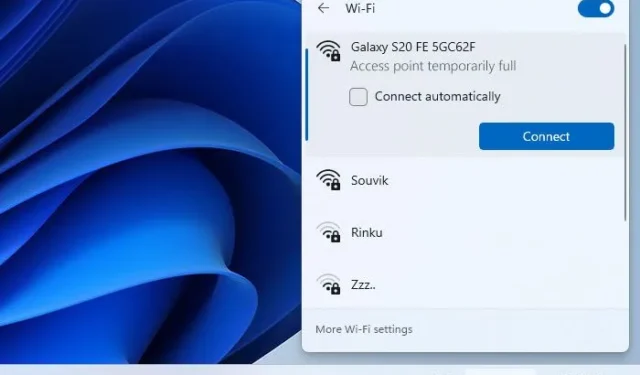
Ao conectar-se a um roteador Wi-Fi ou ponto de acesso móvel em um PC com Windows 11/10, se você receber um erro Ponto de acesso temporariamente cheio , veja como você pode se livrar desse problema e conectar seu computador para usar a Internet. Há um motivo comum pelo qual você enfrentou esse problema e nós temos a solução para você:
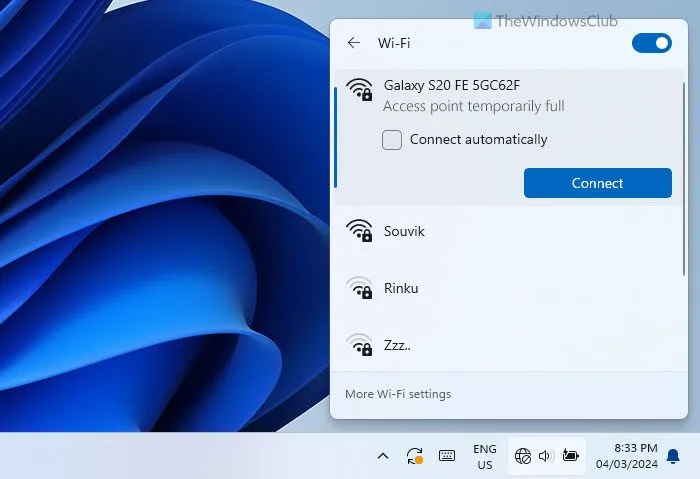
O que significa ponto de acesso temporariamente cheio?
Um ponto de acesso em WiFi refere-se ao hardware que permite que dispositivos sem fio se conectem a uma rede. Ele transmite um sinal WiFi, permitindo que os dispositivos acessem a internet sem cabos. Todos os roteadores WiFi possuem um número específico de pontos de acesso para que um número específico de dispositivos possa ser conectado (embora esse número possa ser alterado manualmente). Ponto de acesso temporariamente cheio significa que todos os pontos de acesso transmitidos foram ocupados por dispositivos. Em outras palavras, você atingiu o limite máximo de dispositivos que podem ser conectados ao seu roteador.
Como resolver o erro temporariamente cheio do ponto de acesso no Windows PC
Para resolver o erro de ponto de acesso temporariamente cheio no Windows 11/10, siga estas soluções:
- Desconecte todos os dispositivos desnecessários
- Aumentar o limite do dispositivo
- Alterar banda de rede
- Entre em contato com o provedor do roteador
Para saber mais sobre essas dicas e truques, continue lendo.
1]Desconecte todos os dispositivos desnecessários
É a primeira coisa que você pode fazer para que as coisas funcionem novamente. Embora temporariamente, funciona muito bem. Como o limite do dispositivo pode ser o seu caso, você pode conectar um novo dispositivo liberando espaço no seu roteador. Se o tablet do seu filho não estiver sendo usado no momento, você pode desconectá-lo e conectá-lo ao seu PC com Windows.
2] Aumentar o limite do dispositivo
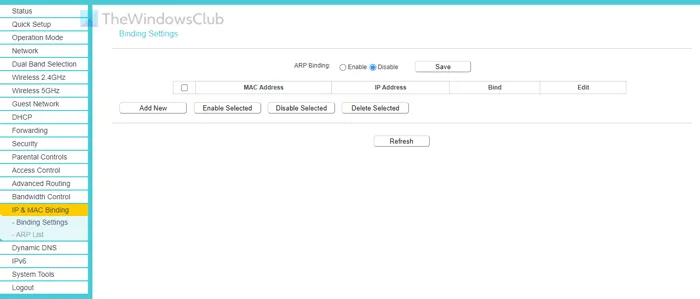
O motivo mais comum que encontramos até agora é o limite do dispositivo. Quase todo roteador tem uma opção que ajuda a gerenciar quantos dispositivos seu roteador pode conectar simultaneamente. Embora as opções tenham nomes diferentes em roteadores diferentes, elas fazem a mesma coisa da mesma maneira. Alguns fabricantes usam filtragem de endereço MAC , enquanto outros permitem definir o limite.
Dependendo do fabricante do roteador, a opção de filtragem de endereço MAC pode ser colocada dentro da configuração de rede. Você precisa selecionar o dispositivo não utilizado e retirá-lo da lista. Como alternativa, você pode remover o lote inteiro desativando o recurso de filtragem de endereço MAC.
Por outro lado, se houver uma opção dedicada para definir o limite máximo de dispositivos em seu roteador, você poderá navegar até essa seção e aumentar o limite de acordo.
3] Alterar banda de rede
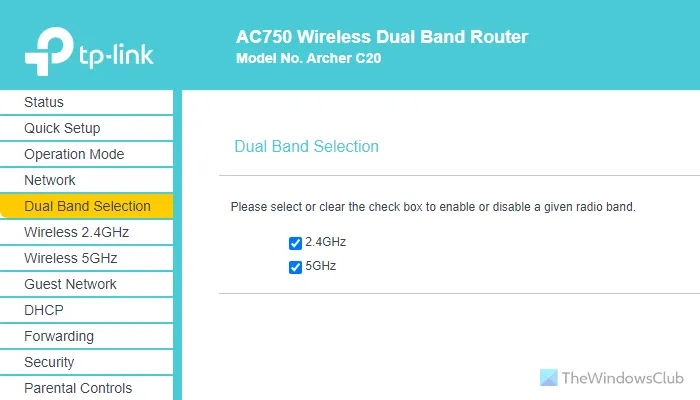
Às vezes, isso pode acontecer devido à banda da rede (2,4 GHz ou 5 GHz). Se apenas uma banda específica estiver sendo transmitida, há uma chance de ocorrer esse problema no seu computador. Digamos que seu roteador ou dispositivo móvel esteja transmitindo na banda de 5 GHz, mas seu PC não suporta o mesmo. Nesses casos, você pode enfrentar esse problema. É por isso que se sugere alternar a banda e verificar se isso resolve o problema. Se o seu roteador tiver essa configuração, você poderá encontrar uma opção separada após fazer login no painel de administração. Alternativamente, se você usar um hotspot móvel, poderá abrir a configuração Mobile Hotspot e alterar a banda de acordo.
4]Entre em contato com o provedor do roteador
Se nenhum dos cenários se aplicar a você, há uma grande possibilidade de que seu ISP esteja impedindo você de se conectar a um novo dispositivo. Muitos ISPs geralmente fornecem seu próprio roteador para que possam proteger a segurança dos clientes, impedindo-os de se conectarem a um novo dispositivo. Nessas situações, você precisa entrar em contato com o ISP. Eles vão liberar a cota e só assim você poderá se livrar desse problema.
Espero que essas soluções tenham funcionado para você.
Como resolvo meu problema de ponto de acesso?
Na maioria dos casos, o problema do ponto de acesso poderia ser resolvido aumentando o limite do dispositivo e alterando a banda da rede. No entanto, às vezes você também precisa verificar a configuração de ARP Binding. Quase todos os fabricantes adicionam esse recurso para que os administradores de rede possam ter mais flexibilidade ao usar um roteador em uma organização. Você pode encontrar todas as opções mencionadas no painel de administração do roteador.
Por que meu laptop não está conectado ao Wi-Fi, mas outros dispositivos estão?
Embora possa haver vários motivos, há uma grande possibilidade de você ter habilitado a filtragem de endereço MAC. Se estiver ativado, você poderá conectar apenas dispositivos selecionados. Para se livrar desse problema, você tem duas opções. Primeiro, você pode desabilitar esta funcionalidade. Em segundo lugar, você pode adicionar o endereço MAC do seu dispositivo à lista de permissões no painel de administração do roteador.



Deixe um comentário